Tastatursnarveier er forhåndsdefinerte kombinasjoner av taster som aktiverer bestemte funksjoner og funksjoner på datamaskiner. Kanskje de mest brukte snarveiene i verden er CTRL + C og CTRL + V.
Microsoft Teams støtter mange hurtigtaster som lar brukere raskt starte funksjonaliteten de er interessert i. Men noen ganger kan snarveiene dine slutte å fungere i Teams. La oss se hvorfor det skjer og hva du kan gjøre med det.
Hvordan fikse hurtigtaster som ikke fungerer på team
Oppdater appen
Hvis det er en ny Teams-versjon tilgjengelig, installer den på enheten din. Forhåpentligvis vil dette løse problemet eller i det minste få appen til å fungere jevnere. Det er ikke uvanlig at utdaterte appversjoner forårsaker alle slags feil.

Deretter oppgraderer du datamaskinen til den nyeste Windows 10 OS-versjonen hvis du ikke allerede kjører den. Gå til Innstillinger, klikk på Oppdater og sikkerhet, velg Windows Update og se etter oppdateringer.
Sjekk hele listen over snarveier
Husk at noen hurtigtaster er spesifikke for skrivebordsappen og vil ikke fungere i Microsoft Teams nettapp – og omvendt. Så pass på å bruke riktig snarvei for handlingen du vil starte.
Start Teams og trykk CTRL + Periode-tasten for å åpne listen over tilgjengelige hurtigtaster. Sørg for at du bruker de nødvendige hurtigtastene.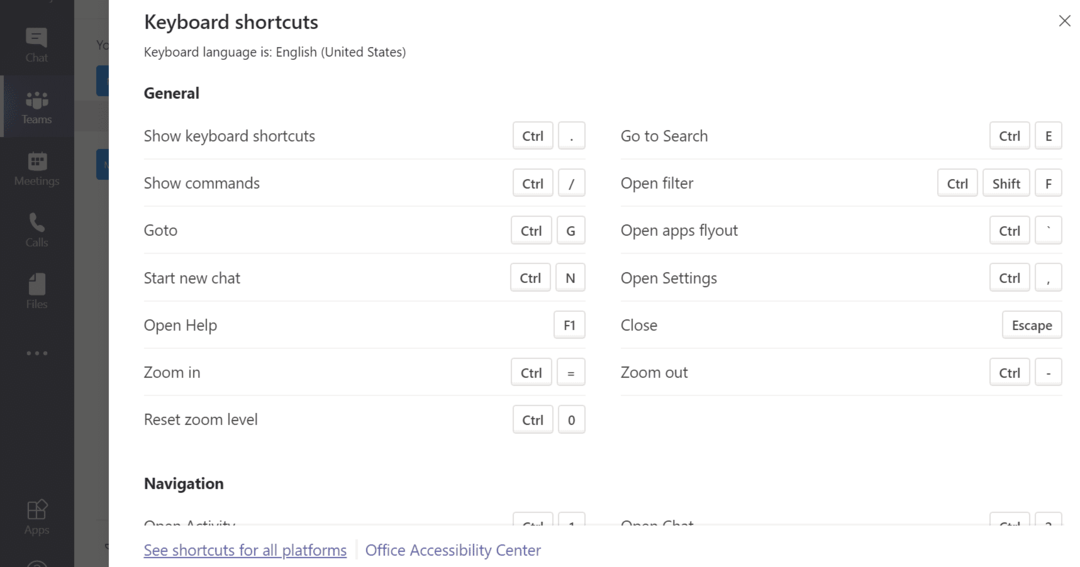
For mer informasjon om snarveiene du kan bruke på andre plattformer, besøk Tastatursnarveier for Microsoft Teams.
Start Teams på nytt
Microsoft Teams-snarveier bryter ofte kort tid etter at brukere har endret størrelsen på appvinduet. Etter at du har zoomet appvinduet inn eller ut, kan Teams-snarveiene slutte å svare. For å fikse dette problemet må du avslutte Teams helt. Du kan deretter starte appen på nytt og sjekke om snarveiene fungerer igjen. Hvis problemet vedvarer, start datamaskinen på nytt.
Sjekk tastaturoppsettet
Hvis du nylig endret tastaturoppsettet, aktiver det amerikanske tastaturoppsettet og sjekk om snarveiene fungerer igjen. Hvis du bruker en annen layout, kan det hende at nøkkelposisjonene ikke samsvarer med tastene på et standard amerikansk tastatur.
- Gå til Innstillinger og velg Tid og språk.
- Klikk på Språk (venstre rute) og velg Foretrukket Språk.
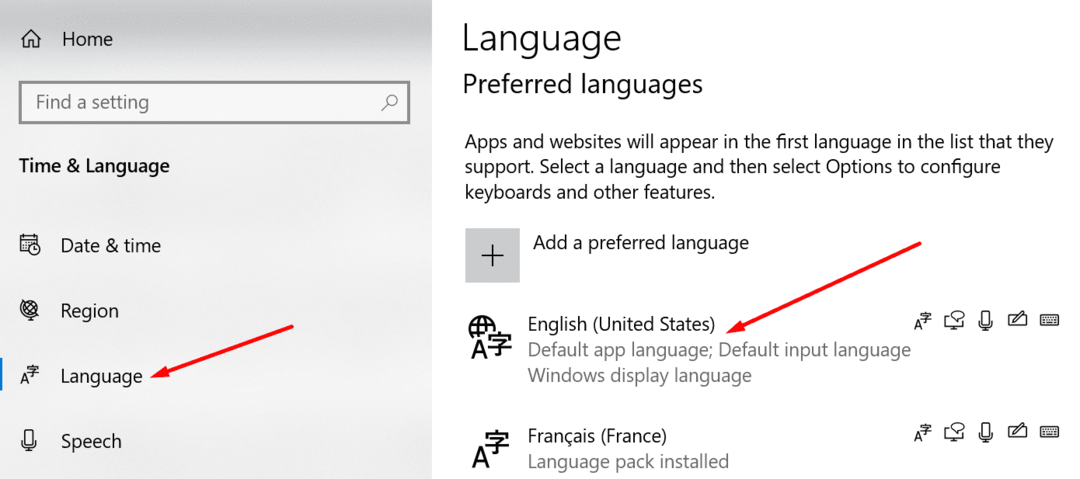
- Sett tastaturet til engelsk US og sjekk om dette løser dine Teams-snarveisproblemer.
Konklusjon
Hvis hurtigtastene dine ikke fungerer på Teams, start appen på nytt og sjekk gjeldende tastaturoppsett. I tillegg, oppdater appen og sjekk den fullstendige listen over snarveier for å sikre at du bruker riktig tastekombinasjon.
Klarte du å løse dette problemet? Vi vil gjerne høre dine tanker og tilbakemeldinger. Trykk på kommentarene nedenfor.